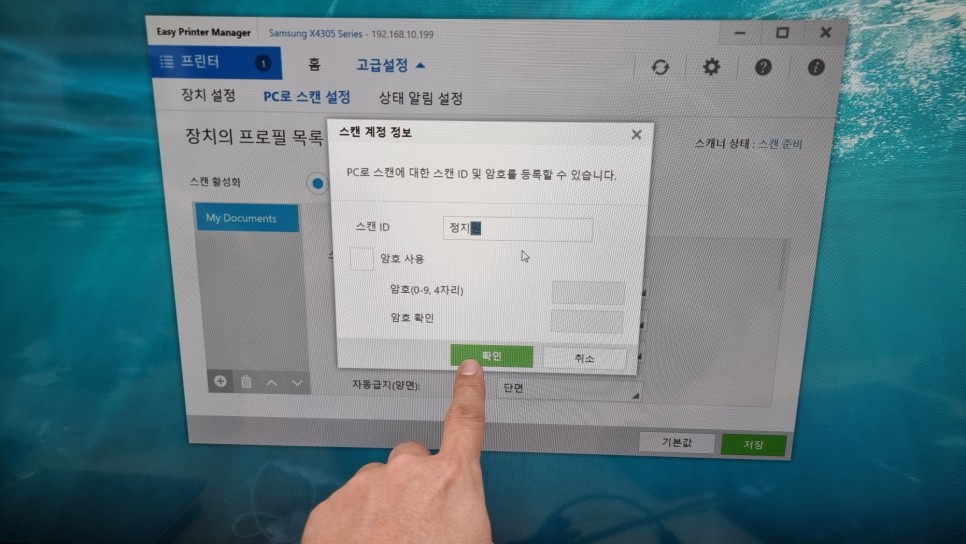사무실에서 스탠드형 A3 복합기를 이용하는 이유 중 하나는 빠른 스캔 작업 때문이죠.특히 삼성 복합기는 스캔 설정이 아주 용이합니다.
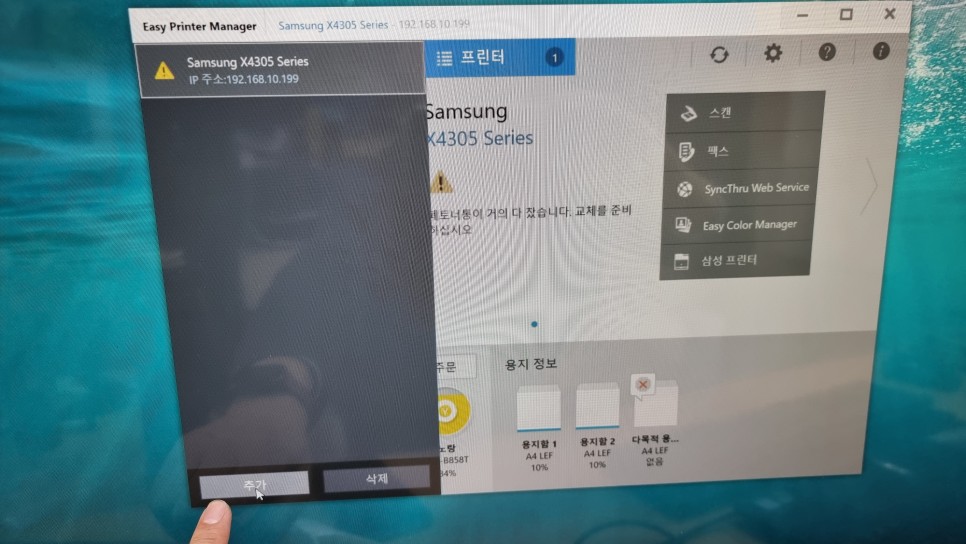
스캔 설정이 용이한 썸승 복합기 아래 2단계 과정으로 누구나 쉽게 스캔 설정을 할 수 있습니다.
첫 번째, 프로그램 수신하기 – Samsung Easy Printer Manager 두 번째, 스캔 설정 – 프로그램 PC 설치 후 개인 ID 등록
아래는 쉽게 따라할 수 있는 삼성 복합기 스캔 설정방법 동영상입니다.
▲ 삼성 복합기 간편한 스캔 설정 방법 = “삼성 복합기 스캔 프로그램 다운로드”, “삼성 Easy Printer Manager 프로그램 받기”, “삼성 이지 프린터 매니저”라는 프로그램을 다운 받아서 내 컴퓨터에 설치하시면 스캔 설정을 쉽게 하실 수 있습니다.그럼 어디서 이 프로그램을 받을 수 있죠?
아래 링크를 클릭합니다.https://www.samsung.com/sec/support/downloadcenter Centerwww.samsung.com 위의 링크에 접속할 수 없으면, 네이버에서 「삼성 프린터 드라이버 다운로드」를 사용해 검색 버튼을 누르면 아래의 화면이 됩니다. 여기서 가리키는 곳을 클릭해 주세요.
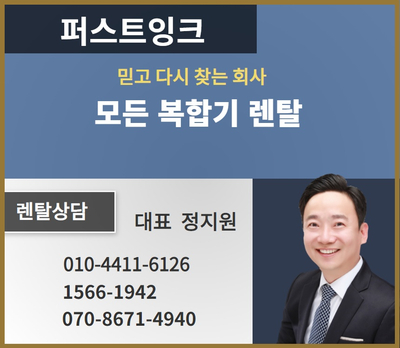
가리키는 곳을 클릭하면 이하의 화면이 나옵니다.여기서 가리키는 “찾기” 버튼을 클릭합니다.
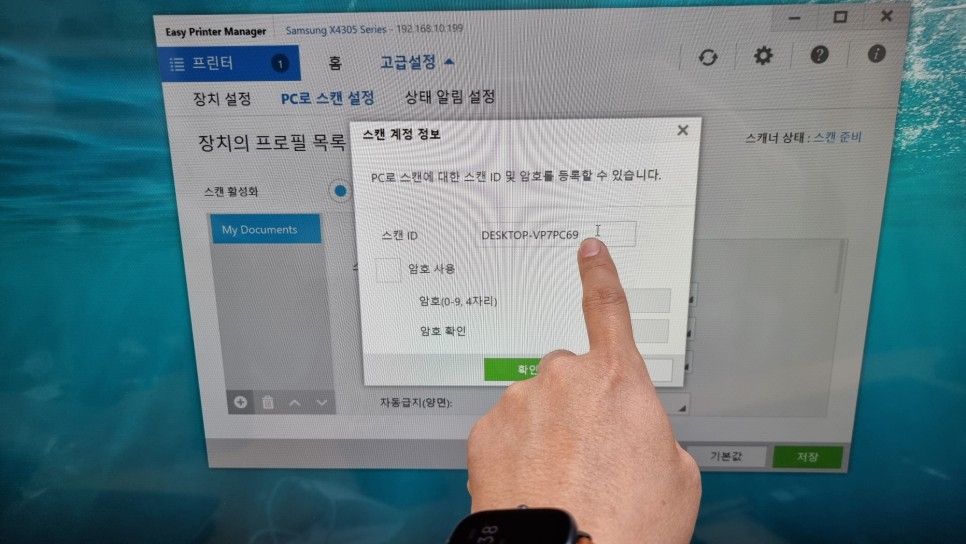
그러면 아래 화면이 나옵니다만, x42 25rx 라고 쓰고 검색 버튼을 누르시면 됩니다.
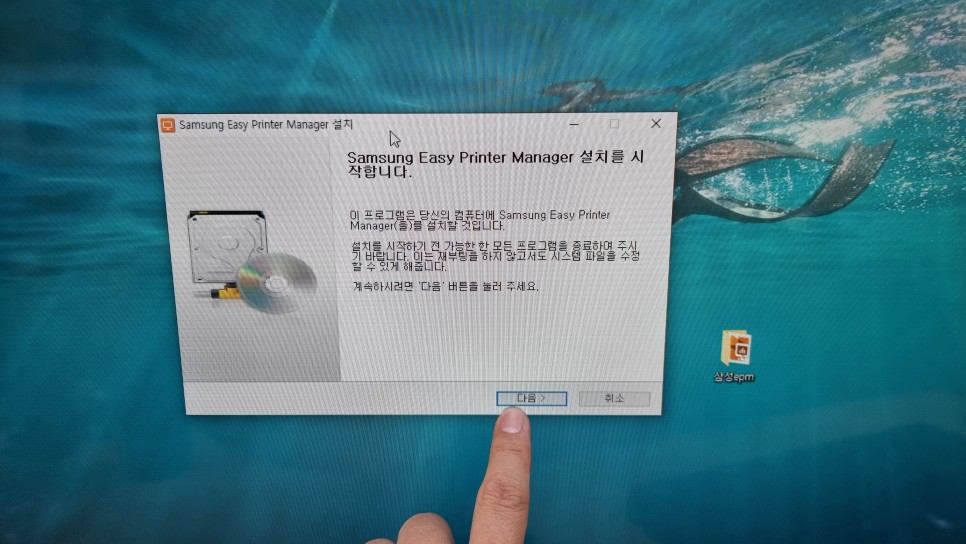
x42 25rx 라고 쓰고 “검색” 버튼을 누르면 아래에 화면이 나오는데 스캔 프로그램을 다운받기 위해서는 마우스를 아래로 스크롤해 주세요.
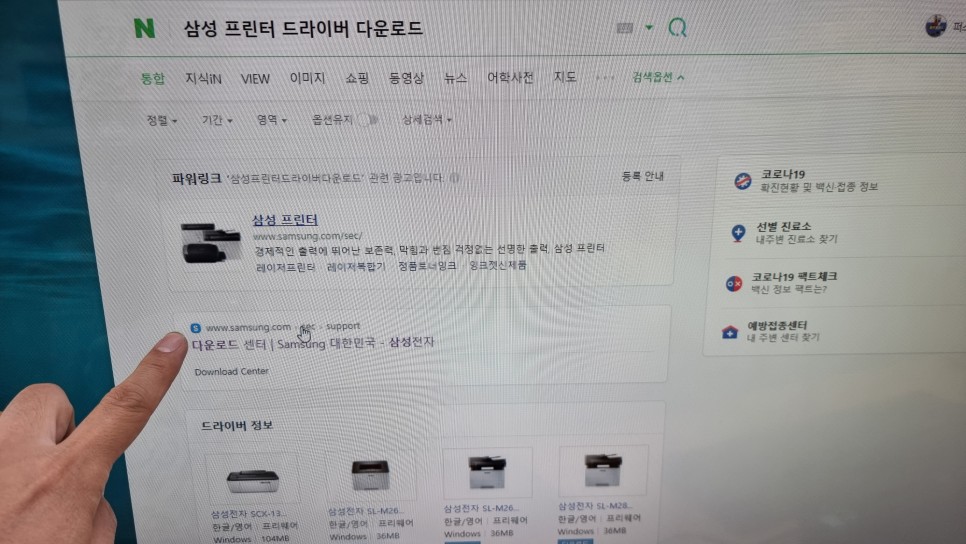
마우스를 아래로 스크롤하면 손가락이 가리키는 Easy Printer Manager 프로그램을 다운 받습니다.
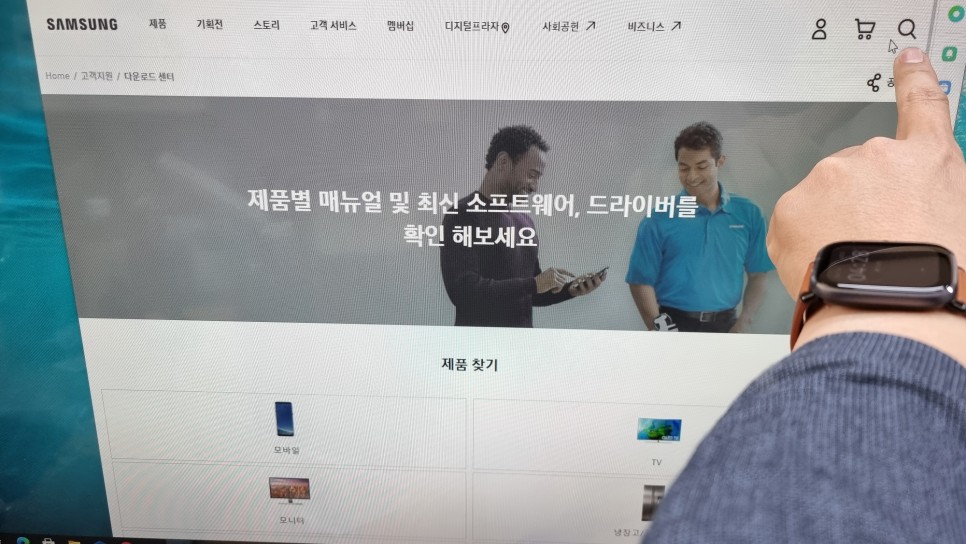
Easy Printer Manager 다운 로드 이하의 파일을 PC에 저장합니다.
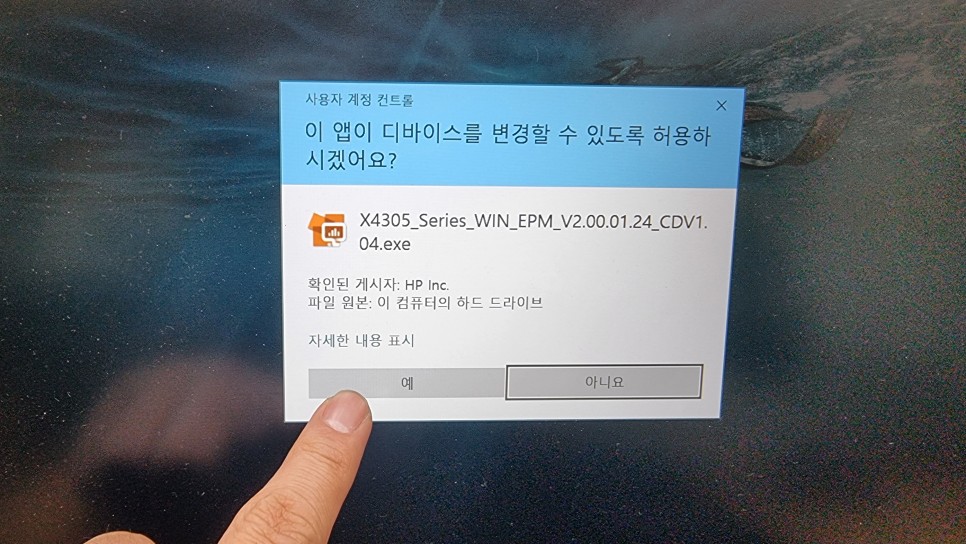
검사관리 프로그램이 PC에 저장되면 다음 설치 과정으로 갈 수 있습니다.PC에 설치 후 스캔 설정 PC에 프로그램 설치 후 개인 ID 등록 다운로드 받은 파일을 마우스로 더블 클릭하면 아래 화면이 나타납니다.” ” 네 ” 를 선택해주세요.

‘네’ 선택이 이어지는 화면에서 ‘다음’ 선택

다음 선택 사용권 계약 화면이 뜨면 동의 후 다음을 누른다.
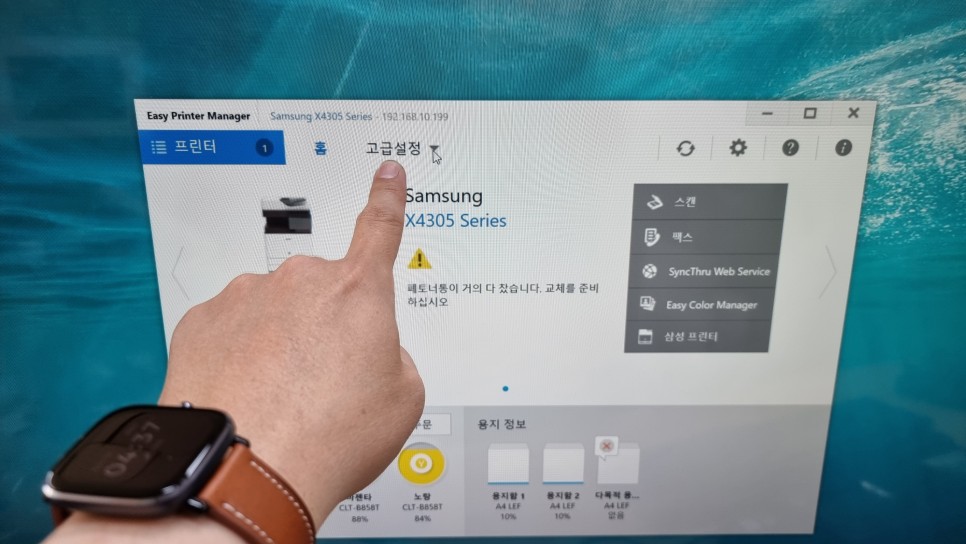
“동의” 후 “다음” 클릭 프로그램 설치가 완료되면 다음 화면에 나와 “마침” 을 클릭합니다.
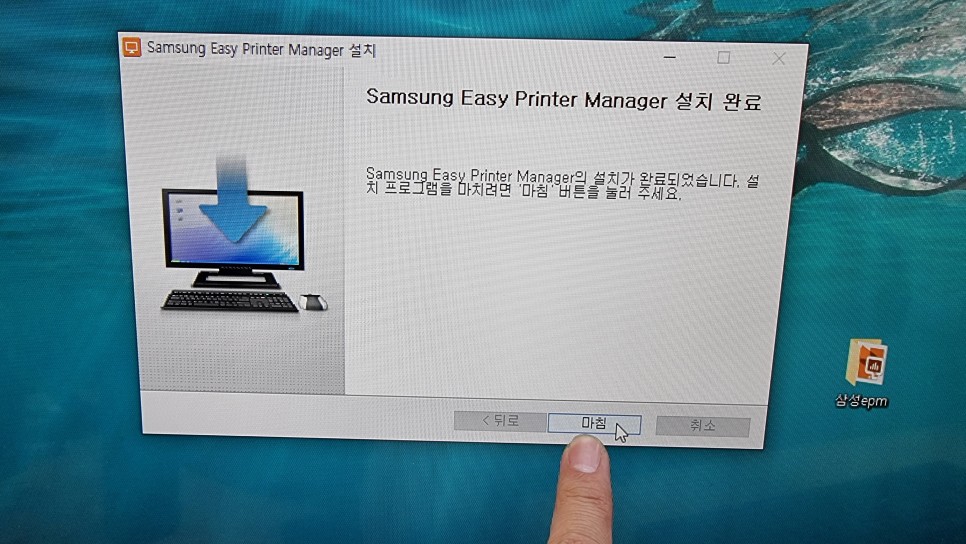
“마침”을 클릭하는 엔도 시작 버튼을 눌러 조금 전에 설치가 끝난 “Samsung Easy Printer Manager”를 선택합니다.
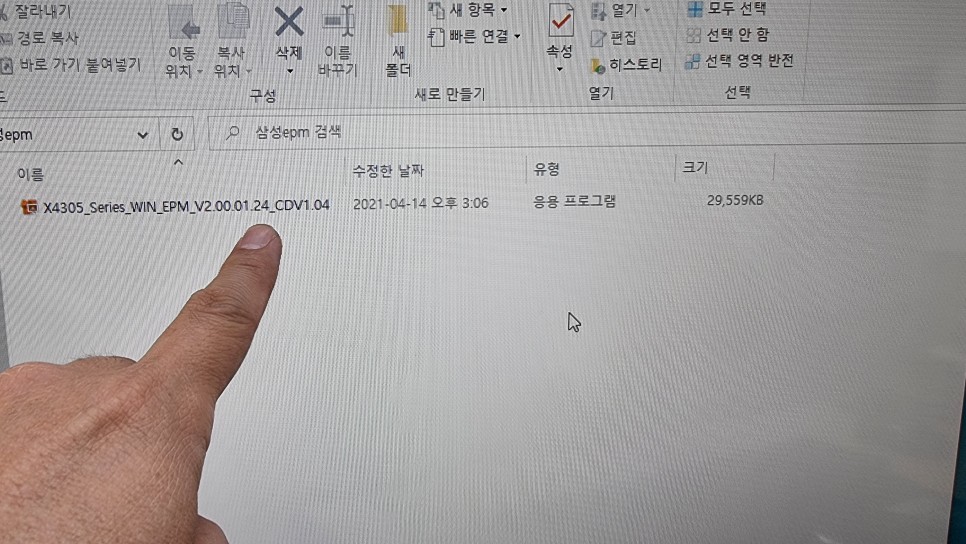
Samsung Easy Printer Manager를 선택하면 아래 화면이 나옵니다. 여기서 화면에 복합기가 보이지 않으면 가리키는 곳을 클릭하면 복합기를 추가할 수 있습니다.
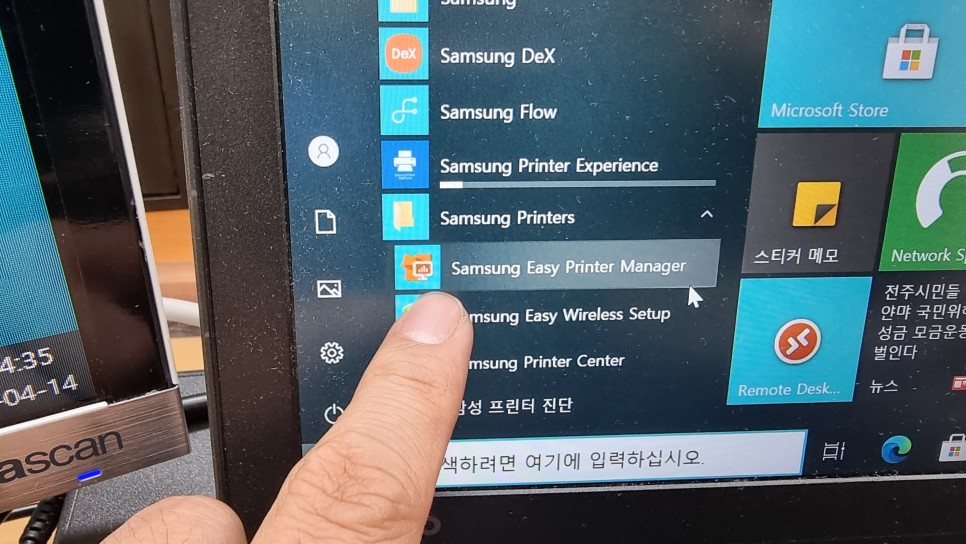
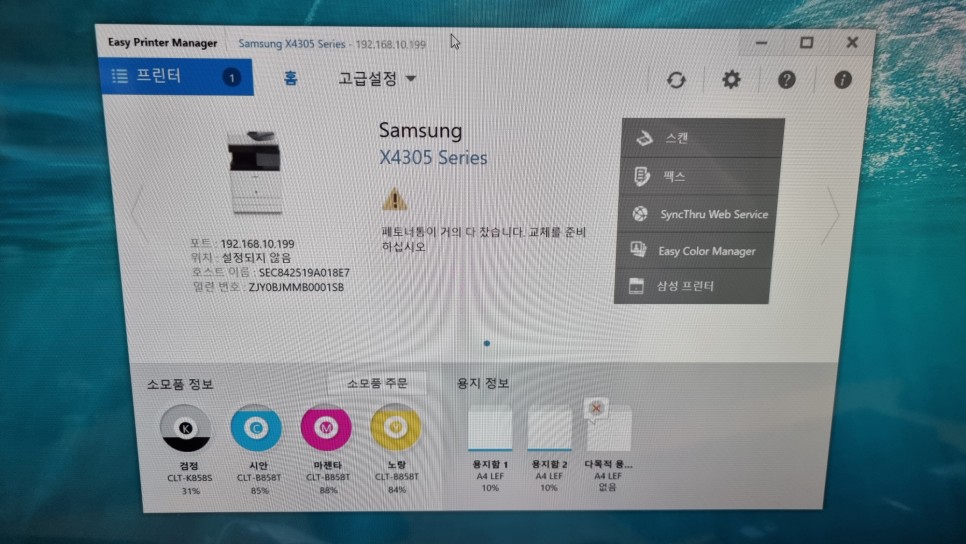
화면에 복합기가 나타나지 않으면 가리키는 곳을 클릭하면 추가할 수 있습니다.아래 화면처럼 “추가” 버튼을 눌러 복합기를 추가할 수 있습니다.
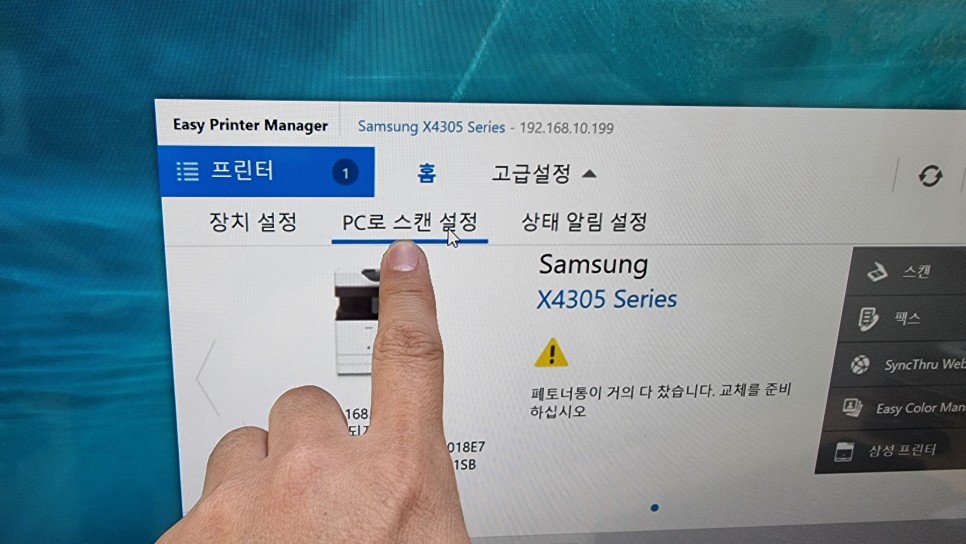
“추가” 버튼 삼성 복합기 스캔을 설정하기 위해서는 방법은 아래 화면에서 손가락이 가리키는 “고급 설정”을 클릭합니다.
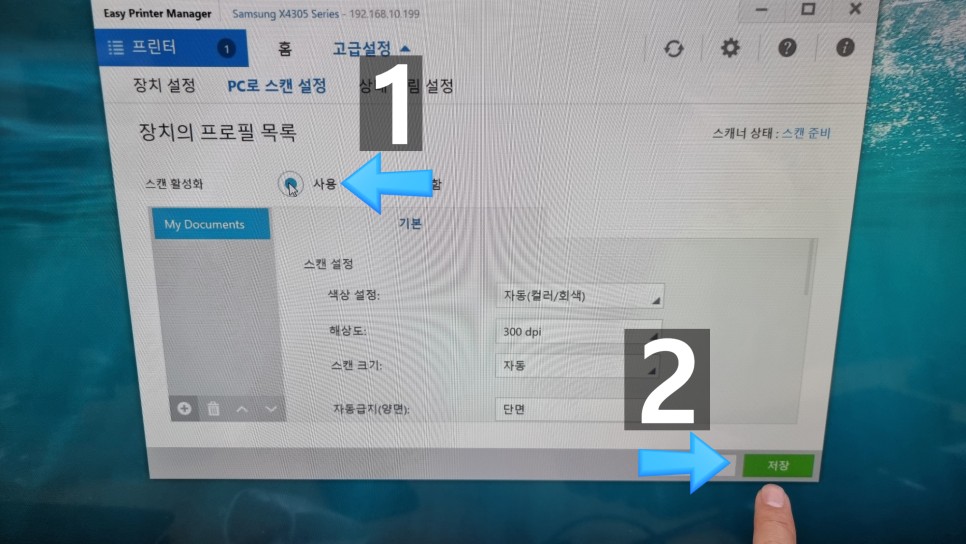
「고급 설정」을 클릭하면, 아래의 화면이 나오는데, 여기서 「PC로 스캔 설정」을 누릅니다.

컴퓨터로 스캔 설정하면 다음 화면이 나와요
첫 번째 검사 활성화에서 “사용”을 선택합니다.두 번째 “저장” 버튼을 누릅니다.
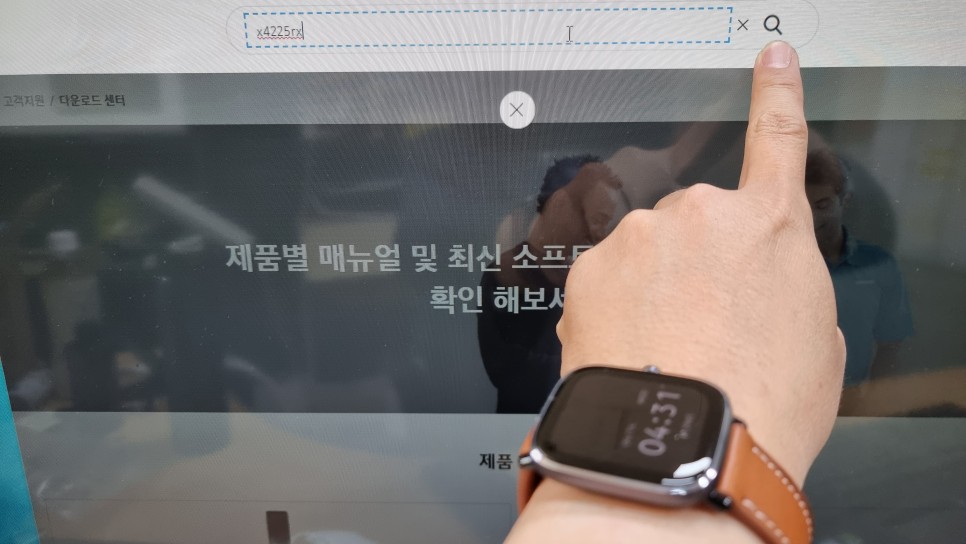
“사용” 선택 후 “저장” 선택 시 다음 화면이 나타납니다.”스캔 아이디” 제 이름을 쓰시면 됩니다
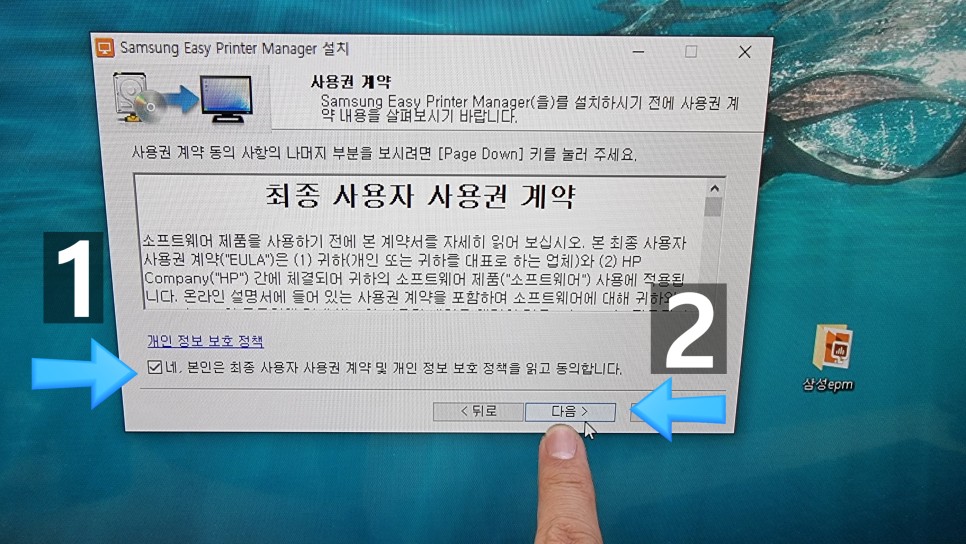
‘스캔 아이디’에 제 이름을 넣어주세요.내 이름을 넣고 ‘확인’을 누른다.
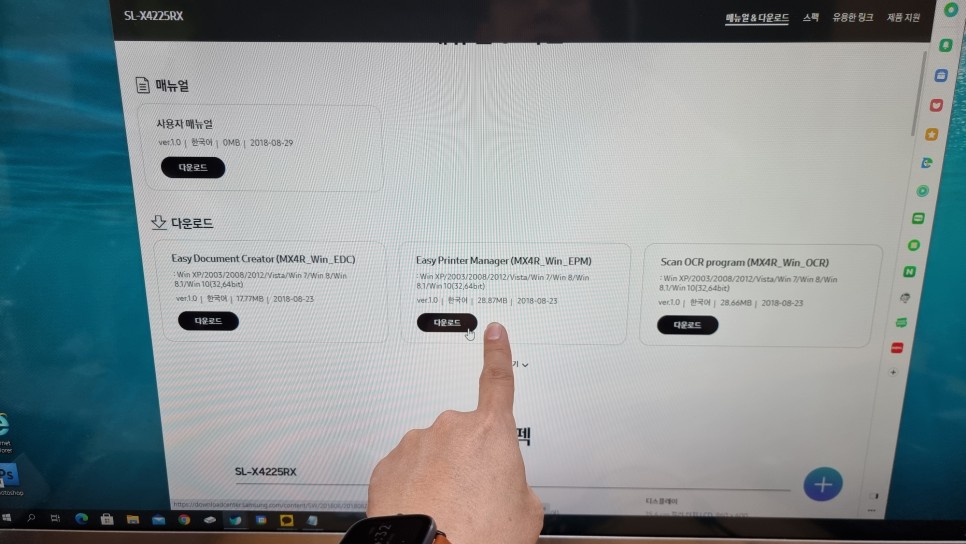
자신의 이름을 넣고 “확인”을 누르면 삼성 복합기 스캔 설정 방법이 모두 완료되었습니다.아주 간단하네요.
당사는 전국 128개 대리점과 함께 가정용 프린터부터 사무실 복합기까지 모든 제품을 대여하고 있습니다.
아래 명함을 누르시면 제 휴대폰으로 연결되셔서 친절한 상담을 받으실 수 있습니다.